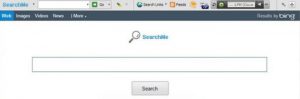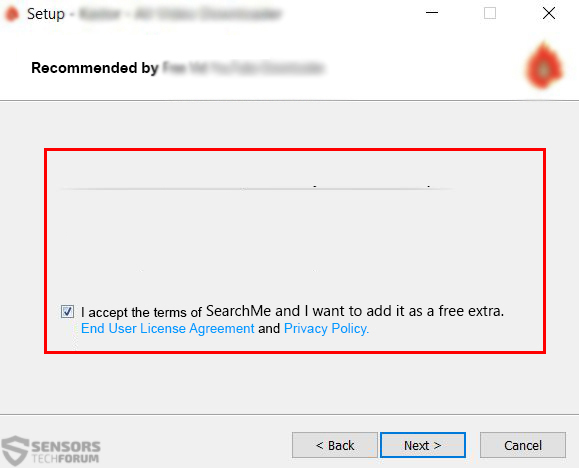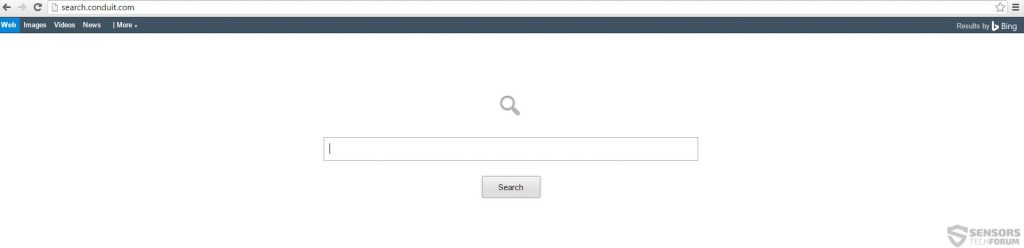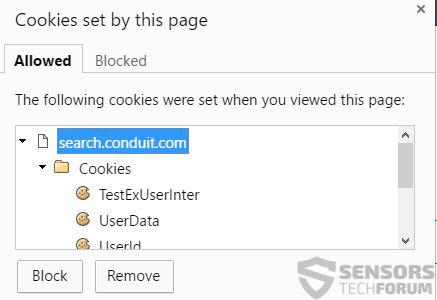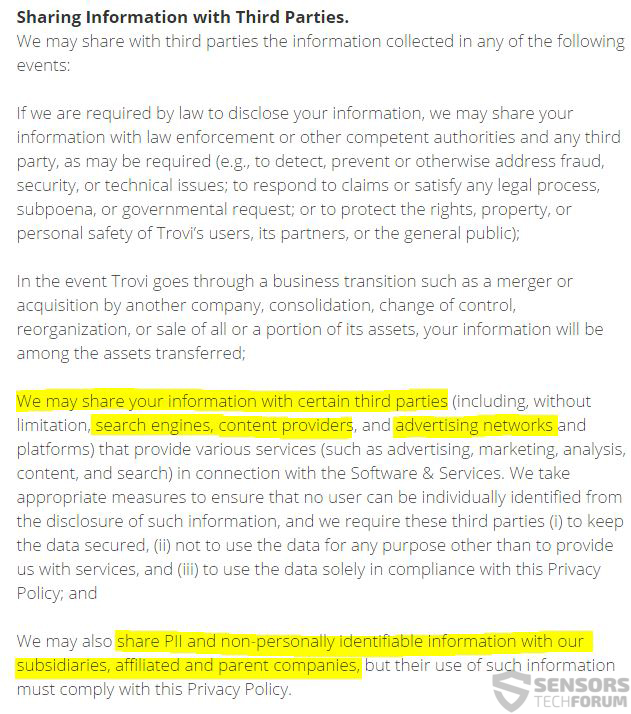Um seqüestrador de navegador, chamado Toolbar SearchMe tem sido relatada a ser associado com o motor de busca Search.conduit.com. motor de pesquisa Conduit é infame e notório por ser uma parte de uma grande rede de publicidade que usa PUA (Aplicativos potencialmente indesejados) como a barra de ferramentas do SearchMe, para se espalhar pelos computadores dos usuários. A barra de ferramentas pode coletar informações diferentes por meio do mecanismo de pesquisa e compartilhá-las com terceiros, redirecionar para sites de terceiros que podem ser perigosos e retardar o computador. Esta é a principal razão pela qual os pesquisadores de malware recomendam fortemente a remoção do software Search.conduit.com do seu computador, caso você o tenha.

Resumo ameaça
| Nome | Search.conduit.com e barra de ferramentas SearchMe |
| Tipo | Seqüestrador de navegador e PUA |
| Pequena descrição | Modifica os navegadores da web, coleta informações, pode exibir anúncios, pode compartilhar informações com terceiros. |
| Os sintomas | PC lento, mudou nova guia e página inicial para Search.conduit.com |
| distribuição Método | Via pacotes empacotados, outros filhotes |
| Ferramenta de detecção |
Veja se o seu sistema foi afetado por malware
Baixar
Remoção de Malware Ferramenta
|
| Experiência de usuário | Participe do nosso fórum para discutir Search.conduit.com e barra de ferramentas SearchMe |

Search.conduit.com e SearchMe Toolbar - como eles se espalham
O seqüestrador de navegador pode ser redistribuído por vários métodos diferentes, o principal dos quais está agrupando. Aplicativos como a barra de ferramentas SearchMe podem ser adicionados aos instaladores de programas gratuitos baixados da web. Usualmente, esses instaladores podem ser encontrados em sites de terceiros que oferecem software que oferecem uma enorme variedade de freeware para download em um só lugar. Como muitos usuários não se importam de onde baixam os instaladores, geralmente os instalam e não percebem os programas adicionados como extras gratuitos nos instaladores., por exemplo:
Esses programas gratuitos podem ser qualquer coisa, desde o seu media player gratuito até jogos grátis, downloaders de torrent, e outro freeware útil frequentemente baixado. Como alguns sites têm lucro adicionando aplicativos de terceiros, eles não se importam com o tipo de aplicativo que agrupam. Os pesquisadores recomendam fortemente que os usuários prestem atenção às opções de instalação Avançada e Personalizada ao instalar um programa e, se possível, apenas o façam o download em seu site oficial para impedir que esses PUAs deslizem para o seu computador.

Barra de ferramentas SearchMe - mais informações
A barra de ferramentas SearchMe em si é classificada pelos pesquisadores de malware ESG como um aplicativo potencialmente indesejado. A barra de ferramentas pode modificar fortemente o navegador da web nos computadores afetados. Existem muitas versões deste software que estão interconectadas com o infame mecanismo de pesquisa Conduit, que está associado a um grande número de outras barras de ferramentas e complementos de navegador.
Após a barra de ferramentas SearchMe ter sido instalada no seu computador, o software pode começar a modificar essas pastas do Windows:
→ C:\Users % UserProfile% Administrator AppData Local Google Chrome Dados do Usuário Padrão Preferências Seguras
C:\Users % UserProfile% Administrator AppData Local Google Chrome Dados do Usuário Padrão Dados da Web
O SearchMe também pode modificar fortemente as entradas do registro do computador afetado, alterando várias configurações do Windows, semelhante ao malware. Os pesquisadores da Symantec relataram que as seguintes entradas foram segmentadas:
→ HKEY_USERS S-1-5-21-1183130530-2106554489-1195938152-500 Software SearchmeToolbarST ”fcv” = “251”
HKEY_USERS S-1-5-21-1183130530-2106554489-1195938152-500 Software SearchmeToolbarST ”isn” = “7C0095E782494A16B14F78FEB0C7428C”
HKEY_USERS S-1-5-21-1183130530-2106554489-1195938152-500 Software SearchmeToolbarST ”WS_IE_IB” = “https://in.search.yahoo.com/search?fr = chr-greentree_ie&ei = utf-8&ILC 12 =&type = 0&p ={searchTerms}”
HKEY_USERS S-1-5-21-1183130530-2106554489-1195938152-500 Software SearchmeToolbarST ”WS_FF_IB” = “”
HKEY_USERS S-1-5-21-1183130530-2106554489-1195938152-500 Software SearchmeToolbarST ”WS_FF_AB” = “”
HKEY_USERS S-1-5-21-1183130530-2106554489-1195938152-500 Software SearchmeToolbarST ”WS_GC_IB” = “https://in.search.yahoo.com/search?fr = chr-yo_gc&ei = utf-8&ILC 12 =&type = 0&p ={searchTerms}”
HKEY_USERS S-1-5-21-1183130530-2106554489-1195938152-500 Software SearchmeToolbarST ”HP_IE” = “https://in.search.yahoo.com/?type = 0&fr = spigot-yhp-ie”
HKEY_USERS S-1-5-21-1183130530-2106554489-1195938152-500 Software SearchmeToolbarST ”HP_FF” = “https://in.search.yahoo.com/?type = 0&fr = spigot-yhp-ff”
HKEY_USERS S-1-5-21-1183130530-2106554489-1195938152-500 Software SearchmeToolbarST ”HP_GC” = “https://in.search.yahoo.com/?type = 0&fr = io-yhp-ch”
HKEY_USERS S-1-5-21-1183130530-2106554489-1195938152-500 Software SearchmeToolbarST ”ping_ts” = 0x578DB4BE
HKEY_USERS S-1-5-21-1183130530-2106554489-1195938152-500 Software SearchmeToolbarST ”GCDSFailed” = “0”
HKEY_USERS S-1-5-21-1183130530-2106554489-1195938152-500 Software SearchmeToolbarST ”GCHPFailed” = “0”
HKEY_USERS S-1-5-21-1183130530-2106554489-1195938152-500 Software SearchmeToolbarST ”IEDSFailed” = “0”
HKEY_USERS S-1-5-21-1183130530-2106554489-1195938152-500 Software SearchmeToolbarST ”IEHPFailed” = “0” Fonte: Symantec Security Response
Depois de modificar essas chaves, a barra de ferramentas SearchMe pode alterar a nova guia padrão e a página inicial dos navegadores Firefox, Chome e Internet Explorer para Search.conduit.com:

Search.conduit.com – Mais Informações
O próprio mecanismo de pesquisa também mostra comportamento suspeito. Inicialmente, notamos durante nossa pesquisa que o mecanismo de pesquisa não apenas não possui uma conexão HTTPs criptografada, o que é altamente atípico para os mecanismos de pesquisa, mas também usa cookies com links para terceiros:
Esses cookies podem ser usados pelos criadores deste mecanismo de busca para coletar seus:
- endereço de IP.
- Endereço MAC.
- Informações sobre o software instalado no seu computador.
- histórico de navegação.
- cliques online.
- histórico de pesquisa on-line.
- Informação pessoal.
O que foi ainda mais interessante é que encontramos uma conexão entre conduíte e encontrar, que é uma outra rede de publicidade. Isso aconteceu quando verificamos a política de privacidade, onde eles afirmam claramente que podem coletar informações não identificáveis e pessoalmente identificáveis de qualquer usuário:

Search.conduit.com e SearchMe Toolbar - Instruções para conclusão e remoção
Como uma linha de fundo, temos uma barra de ferramentas que, sem saber, desliza para o seu computador, modifica fortemente, dificultando a exclusão e permitindo a exibição de vários anúncios. A barra de ferramentas está associada a duas grandes empresas de publicidade - Trovi e Conduit, que lucram ao ter um grande número de programas indesejados em execução ativamente nos computadores dos usuários afetados. Isso é feito para obter lucro às suas custas, o usuário causando redirecionamentos do navegador e gerando tráfego não original para fornecedores que podem ou não ser seus clientes. Acredita-se também que parte do lucro que essas empresas geram pode ser proveniente de esquemas de pay-per-click e outras redes de anúncios. Também é provável que também veja anúncios de formas diferentes que podem ser redirecionados para sites de terceiros diferentes, caso você tenha a barra de ferramentas SearchMe.
Como esses sites de terceiros podem ser perigosos para o seu computador, recomendamos que você remova imediatamente o Search.conduit.com e o SearchMe Toolbar do seu computador e verifique se ele também está protegido no futuro. Para fazer isso com rapidez e eficácia, recomendamos seguindo as instruções de remoção abaixo e também escaneando seu computador com um programa anti-malware avançado para obter melhores resultados. Fazer isso não apenas excluirá todos os objetos associados a essas ameaças, mas também garantirá que você fique protegido no futuro.
- janelas
- Mac OS X
- Google Chrome
- Mozilla Firefox
- Microsoft borda
- Safári
- Internet Explorer
- Parar pop-ups push
Como remover Search.conduit.com e SearchMe Toolbar do Windows.
Degrau 1: Examine o Search.conduit.com e a barra de ferramentas SearchMe com a ferramenta anti-malware SpyHunter



Degrau 2: Inicialize seu PC no modo de segurança





Degrau 3: Desinstale o Search.conduit.com e o SearchMe Toolbar e o software relacionado do Windows
Etapas de desinstalação para Windows 11



Etapas de desinstalação para Windows 10 e versões mais antigas
Aqui é um método em alguns passos simples que deve ser capaz de desinstalar a maioria dos programas. Não importa se você estiver usando o Windows 10, 8, 7, Vista ou XP, esses passos vai começar o trabalho feito. Arrastando o programa ou a sua pasta para a lixeira pode ser um muito má decisão. Se você fizer isso, pedaços e peças do programa são deixados para trás, e que pode levar a um trabalho instável do seu PC, erros com as associações de tipo de arquivo e outras atividades desagradáveis. A maneira correta de obter um programa fora de seu computador é para desinstalá-lo. Fazer isso:


 Siga as instruções acima e você vai com sucesso desinstalar a maioria dos programas.
Siga as instruções acima e você vai com sucesso desinstalar a maioria dos programas.
Degrau 4: Limpe todos os registros, Created by Search.conduit.com and SearchMe Toolbar on Your PC.
Os registros normalmente alvo de máquinas Windows são os seguintes:
- HKEY_LOCAL_MACHINE Software Microsoft Windows CurrentVersion Run
- HKEY_CURRENT_USER Software Microsoft Windows CurrentVersion Run
- HKEY_LOCAL_MACHINE Software Microsoft Windows CurrentVersion RunOnce
- HKEY_CURRENT_USER Software Microsoft Windows CurrentVersion RunOnce
Você pode acessá-los abrindo o editor de registro do Windows e excluir quaisquer valores, criado por Search.conduit.com e SearchMe Toolbar lá. Isso pode acontecer, seguindo os passos abaixo:


 Gorjeta: Para encontrar um valor criado-vírus, você pode botão direito do mouse sobre ela e clique "Modificar" para ver qual arquivo é definido para ser executado. Se este é o local do arquivo de vírus, remover o valor.
Gorjeta: Para encontrar um valor criado-vírus, você pode botão direito do mouse sobre ela e clique "Modificar" para ver qual arquivo é definido para ser executado. Se este é o local do arquivo de vírus, remover o valor.
Guia de remoção de vídeo para Search.conduit.com e SearchMe Toolbar (janelas).
Livre-se de Search.conduit.com e SearchMe Toolbar no Mac OS X.
Degrau 1: Desinstale Search.conduit.com e SearchMe Toolbar e remova arquivos e objetos relacionados





O seu Mac irá então mostrar uma lista de itens que iniciar automaticamente quando você log in. Procure por aplicativos suspeitos idênticos ou semelhantes a Search.conduit.com e SearchMe Toolbar. Verifique o aplicativo que você deseja parar de funcionar automaticamente e selecione no Minus (“-“) ícone para escondê-lo.
- Vamos para inventor.
- Na barra de pesquisa digite o nome do aplicativo que você deseja remover.
- Acima da barra de pesquisa alterar os dois menus para "Arquivos do sistema" e "Estão incluídos" para que você possa ver todos os arquivos associados ao aplicativo que você deseja remover. Tenha em mente que alguns dos arquivos não pode estar relacionada com o aplicativo que deve ter muito cuidado quais arquivos você excluir.
- Se todos os arquivos estão relacionados, segure o ⌘ + A botões para selecioná-los e, em seguida, levá-los a "Lixo".
Caso não seja possível remover o Search.conduit.com e a SearchMe Toolbar via Degrau 1 acima:
No caso de você não conseguir encontrar os arquivos de vírus e objetos em seus aplicativos ou outros locais que têm mostrado acima, você pode olhar para eles manualmente nas Bibliotecas do seu Mac. Mas antes de fazer isso, por favor leia o aviso legal abaixo:



Você pode repetir o mesmo procedimento com os outros Biblioteca diretórios:
→ ~ / Library / LaunchAgents
/Biblioteca / LaunchDaemons
Gorjeta: ~ é ali de propósito, porque leva a mais LaunchAgents.
Degrau 2: Procure e remova os arquivos Search.conduit.com e SearchMe Toolbar do seu Mac
Quando você está enfrentando problemas no seu Mac como resultado de scripts e programas indesejados, como o Search.conduit.com e o SearchMe Toolbar, a forma recomendada de eliminar a ameaça é usando um programa anti-malware. O SpyHunter para Mac oferece recursos avançados de segurança, além de outros módulos que melhoram a segurança do seu Mac e a protegem no futuro.
Guia de remoção de vídeo para Search.conduit.com e SearchMe Toolbar (Mac)
Remova Search.conduit.com e SearchMe Toolbar do Google Chrome.
Degrau 1: Inicie o Google Chrome e abra o menu suspenso

Degrau 2: Mova o cursor sobre "Ferramentas" e, em seguida, a partir do menu alargado escolher "extensões"

Degrau 3: Desde o aberto "extensões" menu de localizar a extensão indesejada e clique em seu "Retirar" botão.

Degrau 4: Após a extensão é removido, reinicie o Google Chrome fechando-o do vermelho "X" botão no canto superior direito e iniciá-lo novamente.
Apague Search.conduit.com e SearchMe Toolbar do Mozilla Firefox.
Degrau 1: Inicie o Mozilla Firefox. Abra a janela do menu:

Degrau 2: Selecione os "Add-ons" ícone do menu.

Degrau 3: Selecione a extensão indesejada e clique "Retirar"

Degrau 4: Após a extensão é removido, restart Mozilla Firefox fechando-lo do vermelho "X" botão no canto superior direito e iniciá-lo novamente.
Desinstale o Search.conduit.com e o SearchMe Toolbar do Microsoft Edge.
Degrau 1: Inicie o navegador Edge.
Degrau 2: Abra o menu suspenso clicando no ícone no canto superior direito.

Degrau 3: A partir do menu drop seleccionar "extensões".

Degrau 4: Escolha a extensão suspeita de malware que deseja remover e clique no ícone de engrenagem.

Degrau 5: Remova a extensão maliciosa rolando para baixo e clicando em Desinstalar.

Remova Search.conduit.com e SearchMe Toolbar do Safari
Degrau 1: Inicie o aplicativo Safari.
Degrau 2: Depois de passar o cursor do mouse para o topo da tela, clique no texto do Safari para abrir seu menu suspenso.
Degrau 3: A partir do menu, Clique em "preferências".

Degrau 4: Depois disso, selecione a guia 'Extensões'.

Degrau 5: Clique uma vez sobre a extensão que você deseja remover.
Degrau 6: Clique em 'Desinstalar'.

Uma janela pop-up aparecerá pedindo a confirmação de desinstalação a extensão. selecionar 'Desinstalar' novamente, e o Search.conduit.com e o SearchMe Toolbar serão removidos.
Elimine Search.conduit.com e SearchMe Toolbar do Internet Explorer.
Degrau 1: Inicie o Internet Explorer.
Degrau 2: Clique no ícone de engrenagem denominado 'Ferramentas' para abrir o menu suspenso e selecione 'Gerenciar Complementos'

Degrau 3: Na janela 'Gerenciar Complementos'.

Degrau 4: Selecione a extensão que deseja remover e clique em 'Desativar'. Uma janela pop-up será exibida para informá-lo que você está prestes a desativar a extensão selecionada, e mais alguns add-ons pode ser desativado assim. Deixe todas as caixas marcadas, e clique em 'Desativar'.

Degrau 5: Após a extensão indesejada foi removido, reinicie o Internet Explorer fechando-o com o botão vermelho 'X' localizado no canto superior direito e reinicie-o.
Remova notificações push de seus navegadores
Desative as notificações push do Google Chrome
Para desativar quaisquer notificações push do navegador Google Chrome, Por favor, siga os passos abaixo:
Degrau 1: Vamos para Configurações no Chrome.

Degrau 2: Em Configurações, selecione “Configurações avançadas”:

Degrau 3: Clique em “Configurações de conteúdo”:

Degrau 4: Abrir "notificações”:

Degrau 5: Clique nos três pontos e escolha Bloco, Editar ou remover opções:

Remover notificações push no Firefox
Degrau 1: Vá para Opções do Firefox.

Degrau 2: Vá para as configurações", digite “notificações” na barra de pesquisa e clique "Configurações":

Degrau 3: Clique em “Remover” em qualquer site para o qual deseja que as notificações desapareçam e clique em “Salvar alterações”

Parar notificações push no Opera
Degrau 1: Na ópera, pressione ALT + P para ir para Configurações.

Degrau 2: Na pesquisa de configuração, digite “Conteúdo” para ir para Configurações de Conteúdo.

Degrau 3: Abrir notificações:

Degrau 4: Faça o mesmo que você fez com o Google Chrome (explicado abaixo):

Elimine notificações push no Safari
Degrau 1: Abra as preferências do Safari.

Degrau 2: Escolha o domínio de onde você gosta de push pop-ups e mude para "Negar" de "Permitir".
Search.conduit.com and SearchMe Toolbar-FAQ
What Is Search.conduit.com and SearchMe Toolbar?
A ameaça Search.conduit.com e SearchMe Toolbar é um adware ou vírus redirecionar navegador.
Pode tornar o seu computador significativamente lento e exibir anúncios. A ideia principal é que suas informações provavelmente sejam roubadas ou mais anúncios sejam exibidos em seu dispositivo.
Os criadores de tais aplicativos indesejados trabalham com esquemas de pagamento por clique para fazer seu computador visitar tipos de sites arriscados ou diferentes que podem gerar fundos para eles. É por isso que eles nem se importam com os tipos de sites que aparecem nos anúncios. Isso torna o software indesejado indiretamente arriscado para o seu sistema operacional.
What Are the Symptoms of Search.conduit.com and SearchMe Toolbar?
Existem vários sintomas a serem observados quando esta ameaça específica e também aplicativos indesejados em geral estão ativos:
Sintoma #1: Seu computador pode ficar lento e ter baixo desempenho em geral.
Sintoma #2: Você tem barras de ferramentas, add-ons ou extensões em seus navegadores da web que você não se lembra de ter adicionado.
Sintoma #3: Você vê todos os tipos de anúncios, como resultados de pesquisa com anúncios, pop-ups e redirecionamentos para aparecerem aleatoriamente.
Sintoma #4: Você vê os aplicativos instalados no seu Mac sendo executados automaticamente e não se lembra de instalá-los.
Sintoma #5: Você vê processos suspeitos em execução no Gerenciador de Tarefas.
Se você ver um ou mais desses sintomas, então os especialistas em segurança recomendam que você verifique se há vírus no seu computador.
Que tipos de programas indesejados existem?
De acordo com a maioria dos pesquisadores de malware e especialistas em segurança cibernética, as ameaças que atualmente podem afetar o seu dispositivo podem ser software antivírus desonesto, adware, seqüestradores de navegador, clickers, otimizadores falsos e quaisquer formas de PUPs.
O que fazer se eu tiver um "vírus" como Search.conduit.com e SearchMe Toolbar?
Com algumas ações simples. Em primeiro lugar, é imperativo que você siga estas etapas:
Degrau 1: Encontre um computador seguro e conecte-o a outra rede, não aquele em que seu Mac foi infectado.
Degrau 2: Alterar todas as suas senhas, a partir de suas senhas de e-mail.
Degrau 3: Habilitar autenticação de dois fatores para proteção de suas contas importantes.
Degrau 4: Ligue para o seu banco para mude os detalhes do seu cartão de crédito (codigo secreto, etc.) se você salvou seu cartão de crédito para compras on-line ou realizou atividades on-line com seu cartão.
Degrau 5: Tenha certeza de ligue para o seu ISP (Provedor de Internet ou operadora) e peça a eles que alterem seu endereço IP.
Degrau 6: Mude o seu Senha do wifi.
Degrau 7: (Opcional): Certifique-se de verificar todos os dispositivos conectados à sua rede em busca de vírus e repita essas etapas para eles se eles forem afetados.
Degrau 8: Instale o anti-malware software com proteção em tempo real em todos os dispositivos que você possui.
Degrau 9: Tente não baixar software de sites que você não conhece e fique longe de sites de baixa reputação em geral.
Se você seguir essas recomendações, sua rede e todos os dispositivos se tornarão significativamente mais seguros contra quaisquer ameaças ou software invasor de informações e também estarão livres de vírus e protegidos no futuro.
How Does Search.conduit.com and SearchMe Toolbar Work?
Uma vez instalado, Search.conduit.com and SearchMe Toolbar can coletar dados utilização rastreadores. Esses dados são sobre seus hábitos de navegação na web, como os sites que você visita e os termos de pesquisa que você usa. Em seguida, é usado para direcionar anúncios ou vender suas informações a terceiros.
Search.conduit.com and SearchMe Toolbar can also baixe outro software malicioso em seu computador, como vírus e spyware, que pode ser usado para roubar suas informações pessoais e exibir anúncios arriscados, que pode redirecionar para sites de vírus ou fraudes.
Is Search.conduit.com and SearchMe Toolbar Malware?
A verdade é que os filhotes (adware, seqüestradores de navegador) não são vírus, mas pode ser tão perigoso pois eles podem mostrar e redirecioná-lo para sites de malware e páginas fraudulentas.
Muitos especialistas em segurança classificam programas potencialmente indesejados como malware. Isso ocorre devido aos efeitos indesejados que os PUPs podem causar, como exibir anúncios intrusivos e coletar dados do usuário sem o conhecimento ou consentimento do usuário.
Sobre a pesquisa da barra de ferramentas Search.conduit.com e SearchMe
O conteúdo que publicamos em SensorsTechForum.com, este guia de remoção de Search.conduit.com e SearchMe Toolbar incluído, é o resultado de uma extensa pesquisa, trabalho árduo e a dedicação de nossa equipe para ajudá-lo a remover o específico, problema relacionado ao adware, e restaure seu navegador e sistema de computador.
Como conduzimos a pesquisa em Search.conduit.com e SearchMe Toolbar?
Observe que nossa pesquisa é baseada em investigações independentes. Estamos em contato com pesquisadores de segurança independentes, graças ao qual recebemos atualizações diárias sobre o malware mais recente, adware, e definições de sequestrador de navegador.
além disso, the research behind the Search.conduit.com and SearchMe Toolbar threat is backed with VirusTotal.
Para entender melhor esta ameaça online, por favor, consulte os seguintes artigos que fornecem detalhes conhecedores.